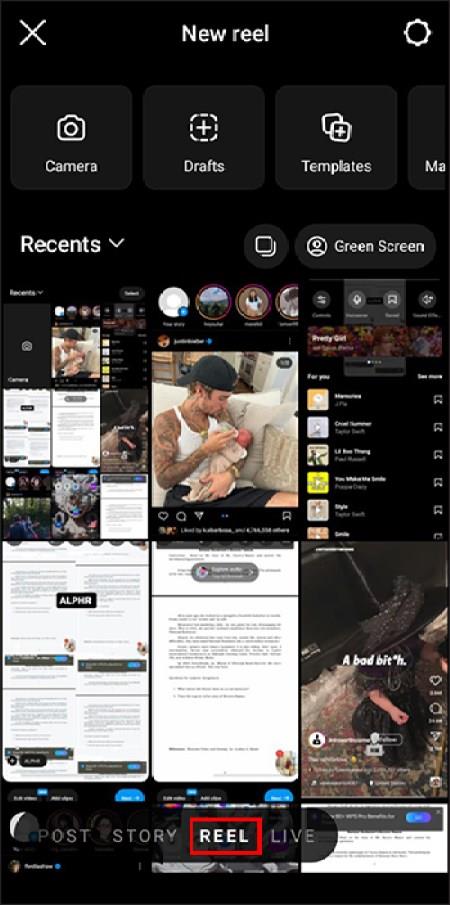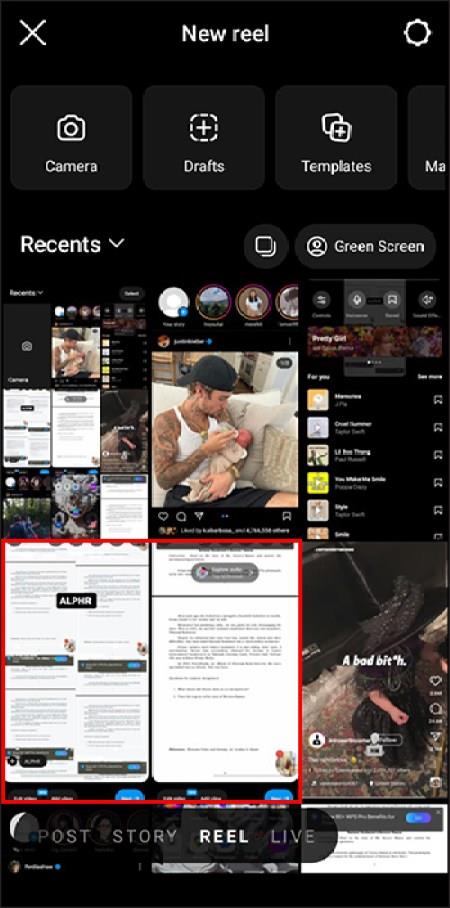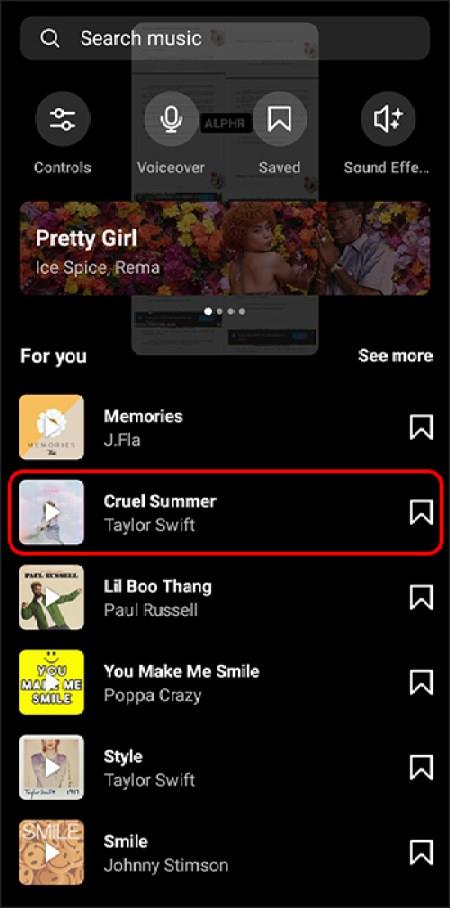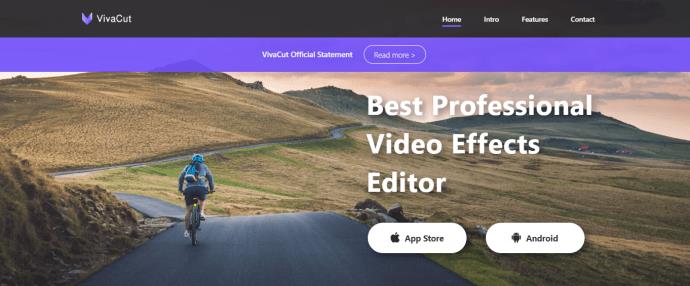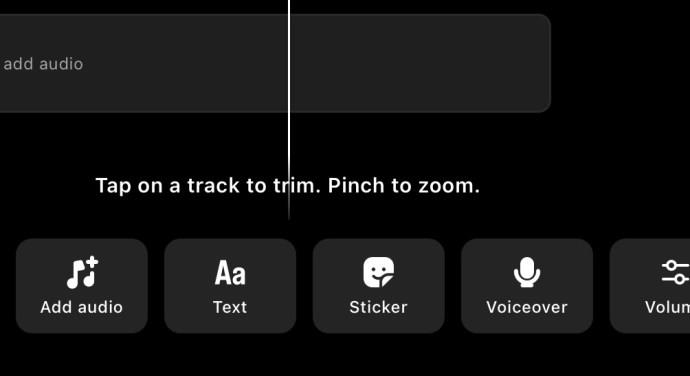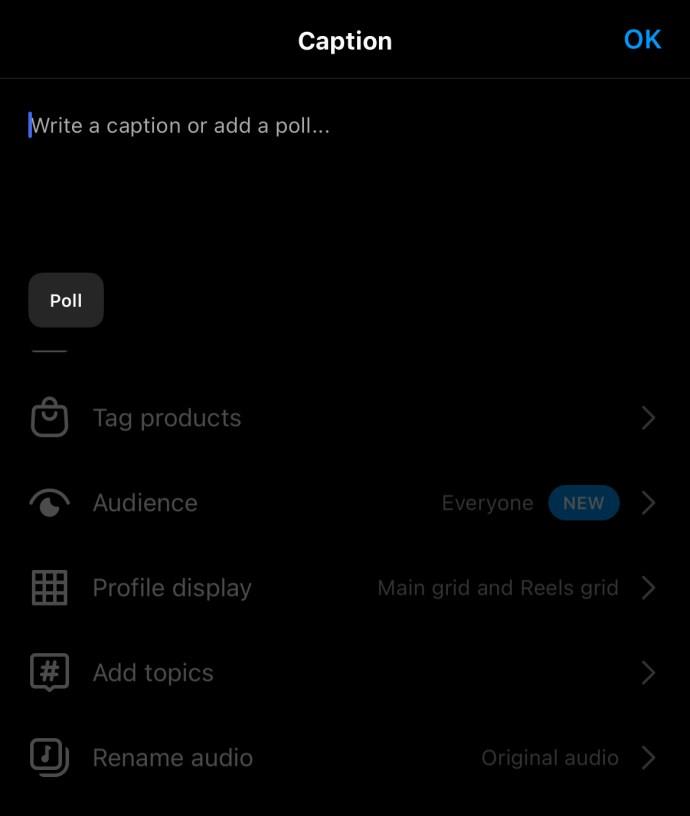Το Instagram Reels είναι στη μόδα αυτή τη στιγμή. Μπορείτε να δημιουργήσετε ένα σύντομο βίντεο κλιπ και να προσθέσετε μουσική υπόκρουση για ένα αστείο εφέ. Αλλά δεν χρειάζεται πάντα να χρησιμοποιείτε βίντεο. Μπορείτε επίσης να δημιουργήσετε ένα Καρούλι από φωτογραφίες.

Ακολουθήστε αυτόν τον οδηγό για να μάθετε πώς να δημιουργείτε καρούλια Instagram από φωτογραφίες.
Πώς να δημιουργήσετε έναν τροχό Instagram από φωτογραφίες
Η δημιουργία ενός καρούλι Instagram είναι εύκολη. Η διαδικασία δημιουργίας ενός Καρούλι από φωτογραφίες είναι σε μεγάλο βαθμό η ίδια, με κάποιες μικρές αλλαγές.
- Ανοίξτε την εφαρμογή Instagram και πατήστε το σύμβολο + στο κάτω μέρος της οθόνης για να δημιουργήσετε μια νέα ανάρτηση.
- Επιλέξτε την επιλογή Reels στο κάτω μέρος της οθόνης.
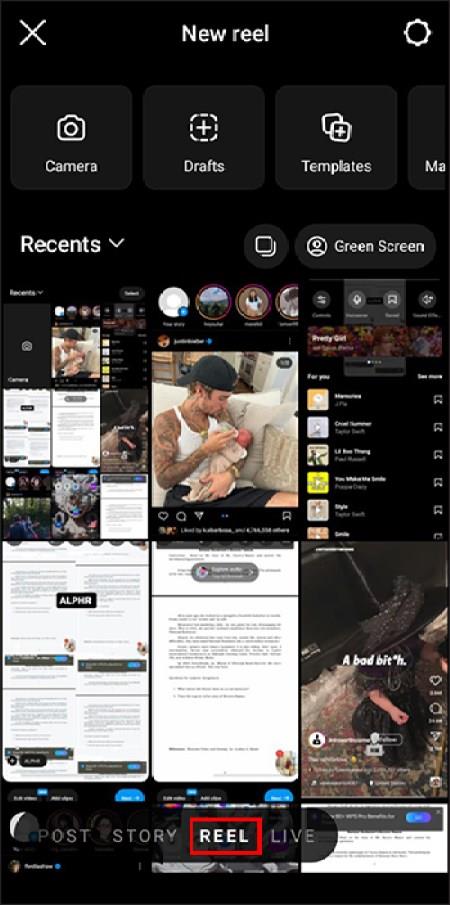
- Επιλέξτε τις εικόνες που θέλετε να προσθέσετε στο Reel σας πατώντας το εικονίδιο της φωτογραφίας στην κάτω αριστερή γωνία της οθόνης.
- Τακτοποιήστε τις φωτογραφίες σας με τη σειρά που θέλετε.
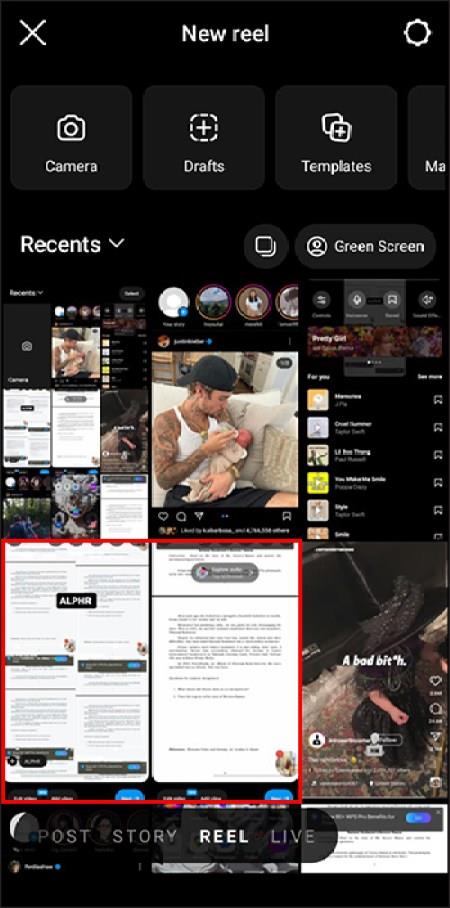
- Επεξεργαστείτε κάθε φωτογραφία ξεχωριστά για να προσαρμόσετε τον χρόνο εμφάνισης στην οθόνη, καθώς και να προσθέσετε κείμενο, αυτοκόλλητα ή σχέδια και να συμπεριλάβετε μεταβάσεις.
- Προσθέστε μουσική στον κύλινδρο σας πατώντας το εικονίδιο της μουσικής νότας και επιλέγοντας ένα τραγούδι από τη μουσική βιβλιοθήκη του Instagram.
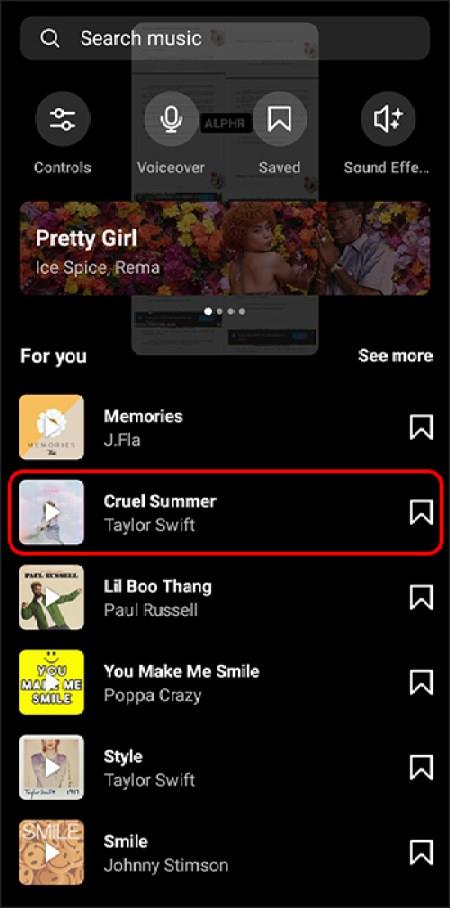
Εναλλακτικά, μπορείτε να χρησιμοποιήσετε έναν από τους καλύτερους διαδικτυακούς επεξεργαστές του Instagram Reels πριν το δημοσιεύσετε στο Instagram.
Κάντε τους τροχούς σας να ξεχωρίζουν
Τώρα που ξέρετε πώς να δημιουργήσετε ένα Reel Instagram με τις φωτογραφίες σας, ήρθε η ώρα να μάθετε μερικές δοκιμασμένες και αληθινές συμβουλές για να τις κάνετε πραγματικά pop!
Συγκεντρώστε τις φωτογραφίες σας
Το πρώτο βήμα για τη δημιουργία ενός Instagram Reel από φωτογραφίες είναι να συγκεντρώσετε τις εικόνες που θέλετε να συμπεριλάβετε. Βεβαιωθείτε ότι αυτές οι φωτογραφίες είναι υψηλής ποιότητας και σχετικές με την ιστορία ή το θέμα που θέλετε να μεταφέρετε.
Επίσης, θυμηθείτε να τα ανεβάσετε και να τα οργανώσετε με τη σειρά που σκοπεύετε να τα χρησιμοποιήσετε για μεγαλύτερη ευκολία.
Σχεδιάστε την ιστορία σας
Κάθε Reel στο Instagram έχει μια ιστορία να πει. Φανταστείτε ότι είστε ο θεατής, θέλετε να ψυχαγωγηθείτε και να ενημερωθείτε. Σκεφτείτε πώς θα χρησιμοποιήσετε τον χρόνο οθόνης για να μεταδώσετε την ιστορία που προσπαθείτε να πείτε. Βεβαιωθείτε ότι το μήνυμά σας έχει νόημα και ότι δεν βομβαρδίζει ή λιμοκτονεί τον θεατή πληροφοριών.
Χρησιμοποιήστε λογισμικό επεξεργασίας
Το να ανεβάσετε μόνο τις φωτογραφίες σας στην εφαρμογή δεν αρκεί πάντα για να δημιουργήσετε ένα ελκυστικό τελικό προϊόν που θα συναρπάσει τους θεατές σας.
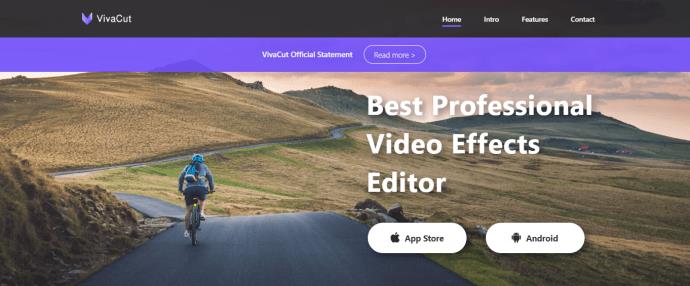
Η χρήση αυτών των εργαλείων μπορεί επίσης να σας βοηθήσει να βρείτε ένα οπτικό στυλ που σας ταιριάζει και θα σας βοηθήσει να ξεχωρίσετε από το πλήθος. Αυτό κάνει τους χρήστες πιο πιθανό να θυμούνται προηγούμενες αναρτήσεις που έχετε δημιουργήσει και βοηθά στη δημιουργία επακόλουθων.
Χρόνος των φωτογραφιών σας
Βεβαιωθείτε ότι προσαρμόζετε το χρονισμό των φωτογραφιών σας, ώστε να μην παραμείνουν πολύ στην οθόνη ή να παραμείνουν σε συγχρονισμό με τη μουσική και να ταιριάζουν στη συνολική ροή του Καρούλι σας.
Η αντιστοίχιση των μεταβάσεων φωτογραφιών, του χρονισμού και των εφέ μπορεί να δημιουργήσει μια πιο συναρπαστική εμπειρία.
Προσθήκη κειμένου και φωνής
Μπορείτε να προσθέσετε ένα άλλο επίπεδο μέσω φωνητικών λεζάντων και κειμένου στον κύλινδρο του Instagram . Αυτό σημαίνει ότι μπορείτε να πείτε μια ιστορία που ταιριάζει με τον κύλινδρο σας παρέχοντας πλαίσιο στις φωτογραφίες.
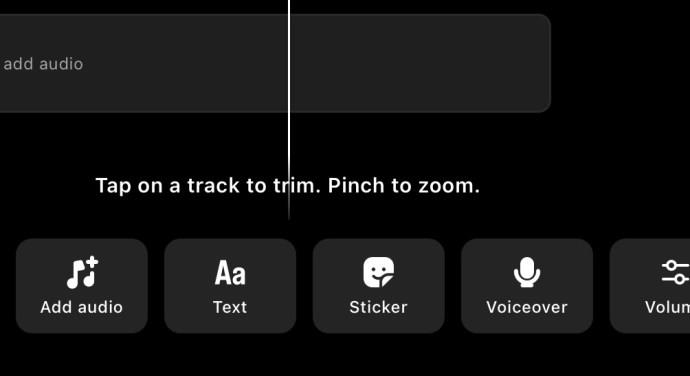
Μπορείτε επίσης να βελτιώσετε το κείμενό σας προσθέτοντας γραμματοσειρές, χρώματα και στυλ που ταιριάζουν με το θέμα του Reel σας, προσθέτοντας περαιτέρω στην αξία παραγωγής του τελικού προϊόντος σας.
Προεπισκόπηση και επεξεργασία
Αφού κάνετε τα πάντα για να δημιουργήσετε το Reel σας, πρέπει να αφιερώσετε λίγο χρόνο για να το κάνετε προεπισκόπηση και να το επεξεργαστείτε. Βεβαιωθείτε ότι όλα κυλούν καλά και ταιριάζουν με την ατμόσφαιρα και το στυλ που στοχεύετε.
Εδώ μπορείτε επίσης να διαγράψετε όποιες φωτογραφίες θεωρείτε ακατάλληλες για το Καρούλι σας, καθώς και να αναδιατάξετε τις φωτογραφίες και να τις περικόψετε για να ρέει καλύτερα.
Τώρα θα πρέπει να γράψετε μια ελκυστική λεζάντα που να περιλαμβάνει το περιεχόμενο του Κυλίνδρου σας για να ενθαρρύνετε τους χρήστες να παρακολουθήσουν το Ρολό σας. Επιπλέον, μπορείτε να βελτιώσετε την ανιχνευσιμότητα του Reel σας προσθέτοντας σχετικά hashtags, ώστε όσοι αναζητούν τον τύπο του περιεχομένου σας να μπορούν να το βρουν.
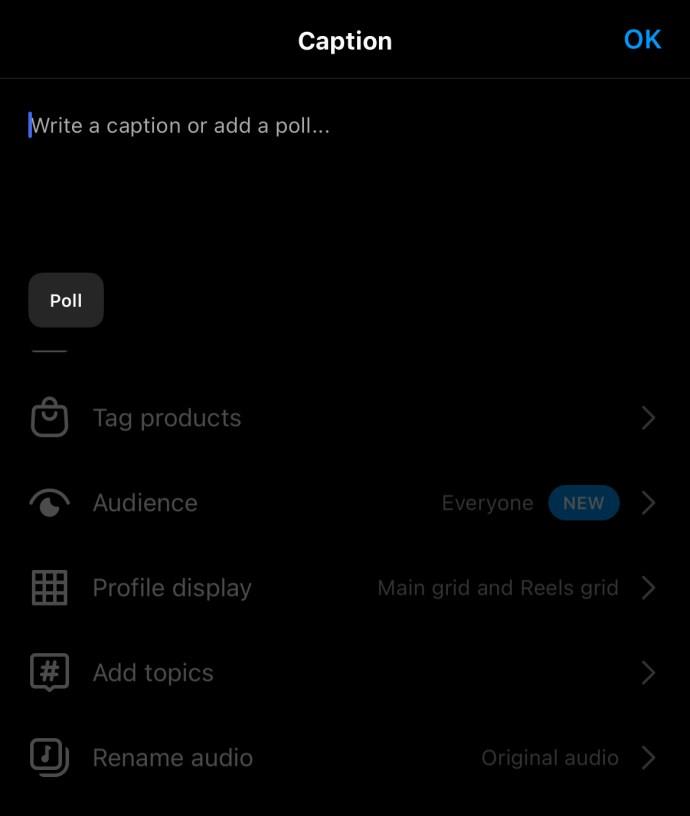
Δημοσίευση και κοινή χρήση
Τώρα, εάν είστε ευχαριστημένοι με το τελικό προϊόν σας, μπορείτε επιτέλους να δημοσιεύσετε το Reel σας και να το μοιραστείτε με τους ακόλουθούς σας.
Μπορείτε να το μοιραστείτε αμέσως ή μπορείτε να αποφασίσετε να προγραμματίσετε τη δημοσίευσή του σε μια στιγμή που θα έχετε μέγιστη ορατότητα, ώστε να μην χαθεί στη θάλασσα άλλου περιεχομένου που δημοσιεύεται από όλο τον κόσμο.
Επαναχρησιμοποίησε τον κύλινδρο σου
Μην περιορίζεστε σε ένα μόνο κοινό. επανατοποθετήστε το Reel σας σε άλλες πλατφόρμες κοινής χρήσης βίντεο όπως το YouTube, το Facebook και το TikTok ή ενσωματώστε έναν σύνδεσμο στα βίντεό σας στον ιστότοπό σας. Αυτό θα φέρει περισσότερη επισκεψιμότητα στους κυλίνδρους σας και θα σας βοηθήσει να παρατείνετε τη διάρκεια ζωής του περιεχομένου σας.
Η δύναμη της οπτικής αφήγησης
Η δημιουργία ενός Instagram Reel από φωτογραφίες είναι ένας εύκολος τρόπος για να μοιραστείτε τις ιστορίες, τα μηνύματα και τις φωτογραφίες σας με ένα κοινό. Με το σχεδιασμό, την επεξεργασία και τη δημιουργία ενός συναρπαστικού καρούλι, μπορείτε να διασκεδάσετε και να προσελκύσετε πολλά άτομα με το περιεχόμενό σας. Αυτό είναι ιδιαίτερα σημαντικό αν θέλετε να κερδίσετε χρήματα και να πληρώνεστε με τα Reels του Instagram .
Συχνές ερωτήσεις
Πρέπει να επεξεργαστώ τις φωτογραφίες μου πριν δημοσιεύσω τον κύλινδρο μου;
Όχι, δεν είναι απαραίτητο να επεξεργαστείτε τις φωτογραφίες σας πριν ανεβάσετε το Reel σας, αλλά συνιστάται να το κάνετε. Με αυτόν τον τρόπο, μπορείτε να κάνετε το τελικό προϊόν σας πιο απρόσκοπτο και ελκυστικό για το κοινό που θέλετε.
Πώς μπορώ να προσθέσω μουσική στους τροχούς μου;
Πατήστε το εικονίδιο της μουσικής νότας στο πρόγραμμα επεξεργασίας του Instagram Reels για να εμφανιστεί η λίστα της διαθέσιμης μουσικής και επιλέξτε αυτή που θέλετε να προσθέσετε στο Reel σας.
Τι είδους hashtags πρέπει να χρησιμοποιήσω για να προσεγγίσω το κοινό μου;
Εξαρτάται από το κοινό που προσπαθείτε να προσεγγίσετε, δοκιμάστε το #History ή το #HistoricalNews αν λέτε ιστορικές αφηγήσεις. Αν δημοσιεύετε τις φωτογραφίες των διακοπών σας, δοκιμάστε να χρησιμοποιήσετε #Holiday, #Vacation ή hashtag για το μέρος που επισκεφτήκατε.
Πώς μπορώ να επαναπροσδιορίσω τους κυλίνδρους μου για σκοπούς μάρκετινγκ;
Μπορείτε να ενσωματώσετε έναν σύνδεσμο προς το Reel σας σε μια στρατηγική μάρκετινγκ μέσω email ή δημιουργώντας μια ανάρτηση ιστολογίου με επίκεντρο το Reel σας. Γίνετε δημιουργικοί με τον τρόπο που βάζετε τον κύλινδρο σας εκεί έξω.